CentOS 6.4特性
下面是 CentOS的6.4功能添加和删除:* Added support for Microsoft Hyper-V drivers to allow CentOS to be more effective when installed on Microsoft Hyper-V server. * Upgraded samba4 libraries (samba4-libs) to latest version to improve interoperability with AD (Active Directory) domains. * If you were upgrading from earlier CentOS 6.3 to latest CentOS 6.4 version and you have Samba package in use, make sure you must remove it to avoid conflicts during upgrade process. * Since CentOS 6.3 matahari is deprecated. But now CentOS 6.4 adds one more last update that will remove matahari completely. To make sure all matahari files are removed run ‘yum remove matahari*‘ after upgrading to 6.4. * iasl, dev86 and qemu-quest-agent tools have been added for i386 architecture only.这些谁希望从以前 的CentOS 6.x升级 至CentOS 6.4,他们可以通过我们前面一篇文章,介绍如何从升级 的CentOS 6.x到CentOS 6.4通过以下几个简单的步骤。 如果你正在寻找新 的CentOS 6.4的安装,然后从下面提供的链接下载的 ISO映像,并遵循以下提到的截图中的安装说明。
直接下载CentOS 6.4 DVD ISO镜像
Torrent下载CentOS 6.4 DVD ISO镜像
1.插入或引导的安装介质 ,'选择安装或者升级现有系统的选项。
引导CentOS 6.4安装介质
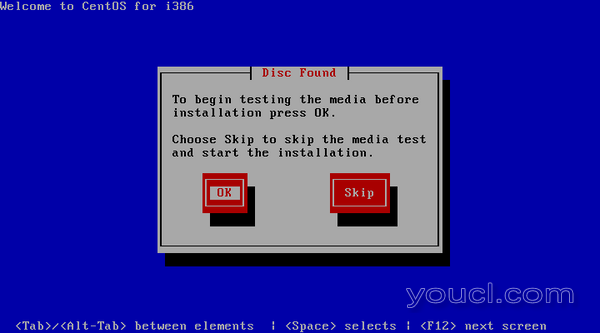
跳过CentOS 6.4媒体测试

CentOS 6.4欢迎屏幕
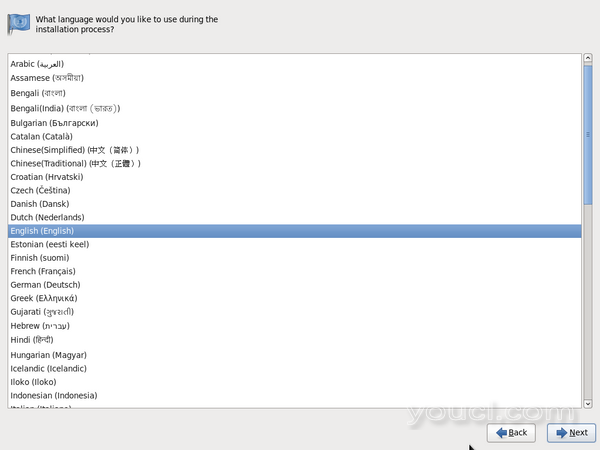
选择CentOS 6.4语言
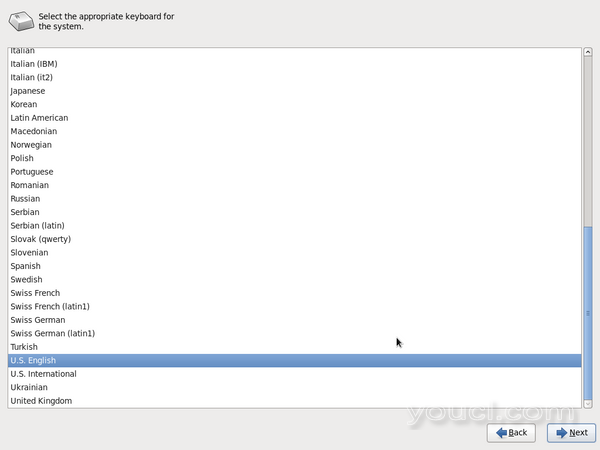
选择键盘
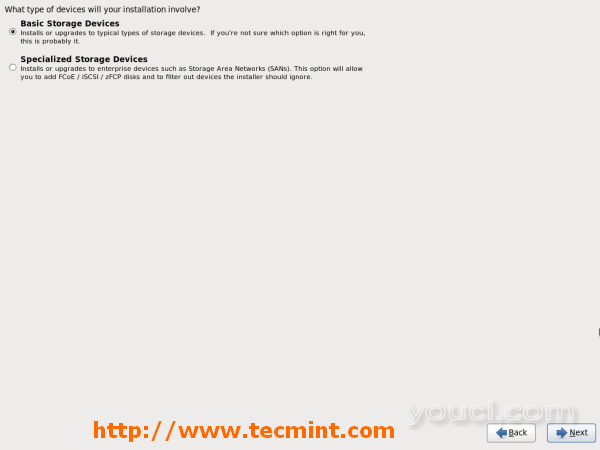
选择基本存储设备
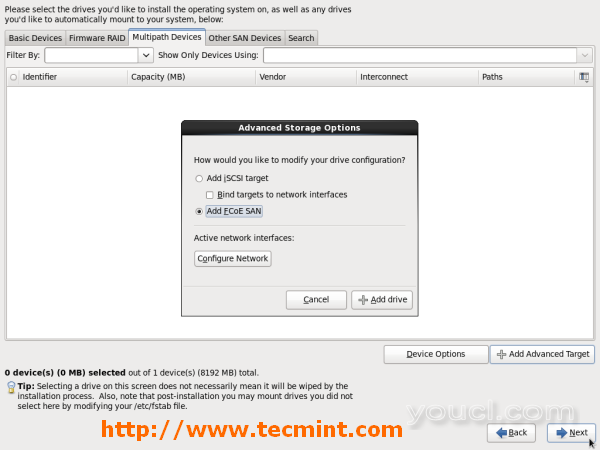
高级存储选项
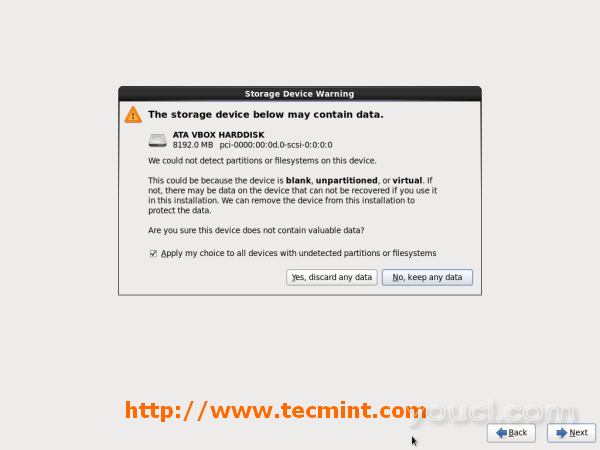
存储设备警告
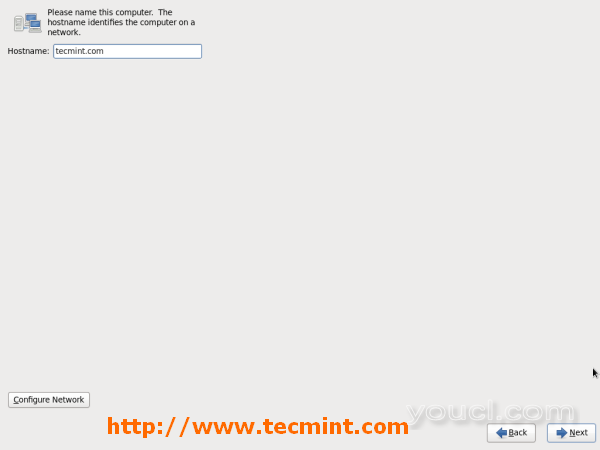
设置主机名
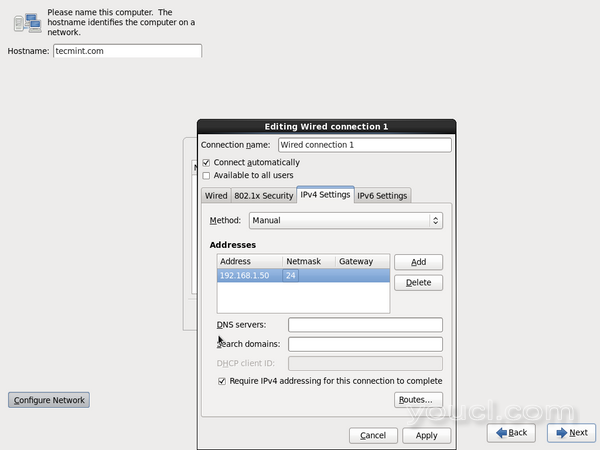
CentOS网络配置
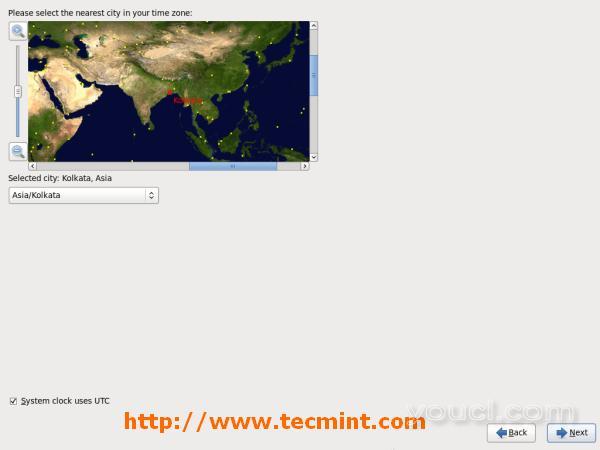
设置时区
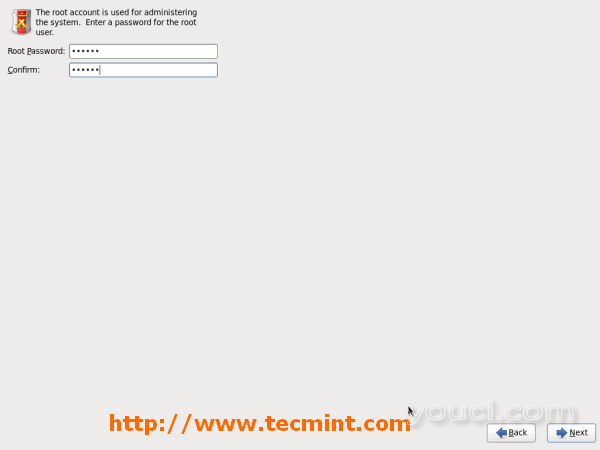
设置根密码
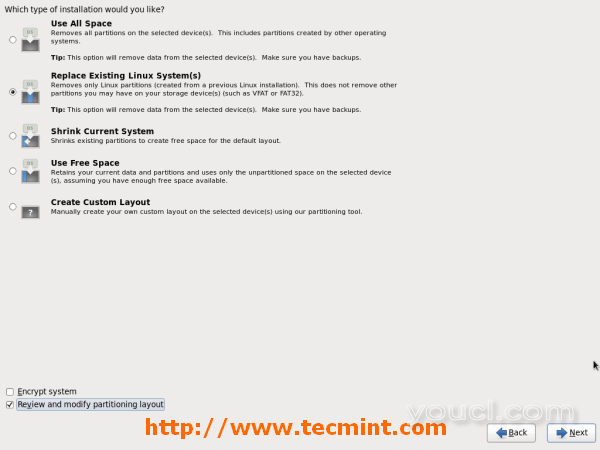
选择安装类型
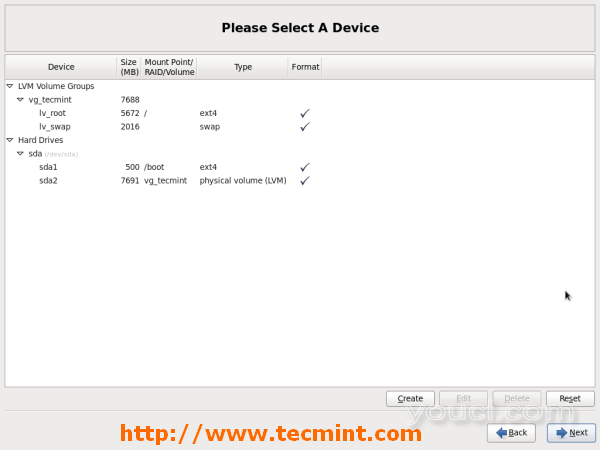
选择设备
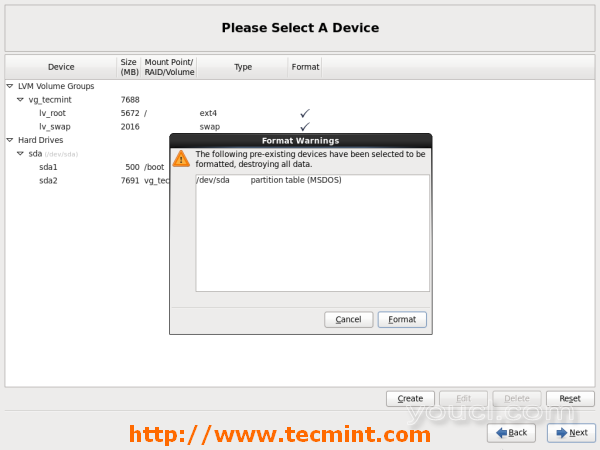
格式化设备
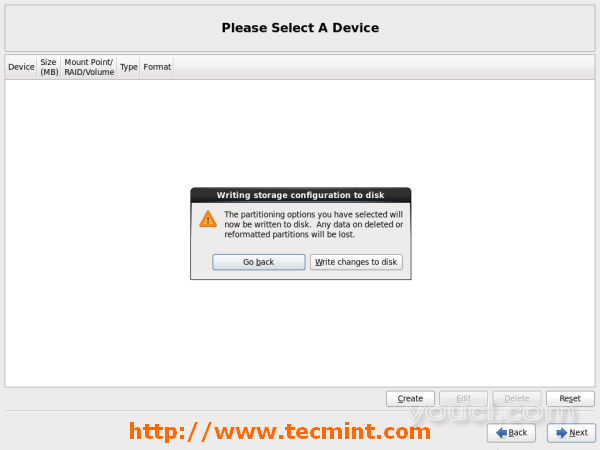
将更改写入磁盘。
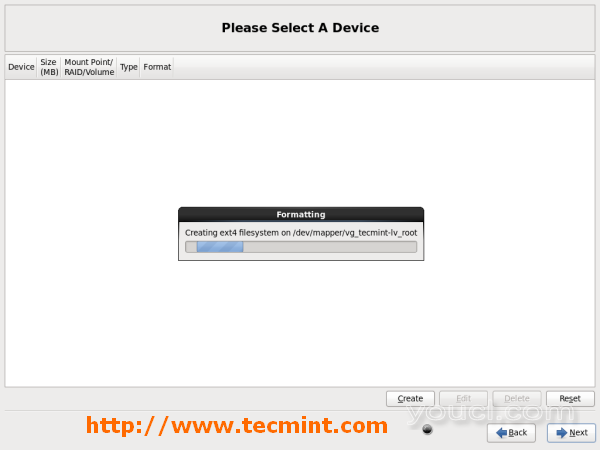
格式化文件系统。
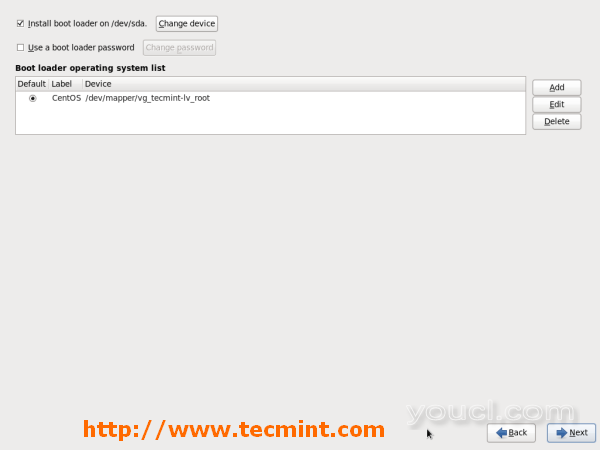
安装引导加载程序
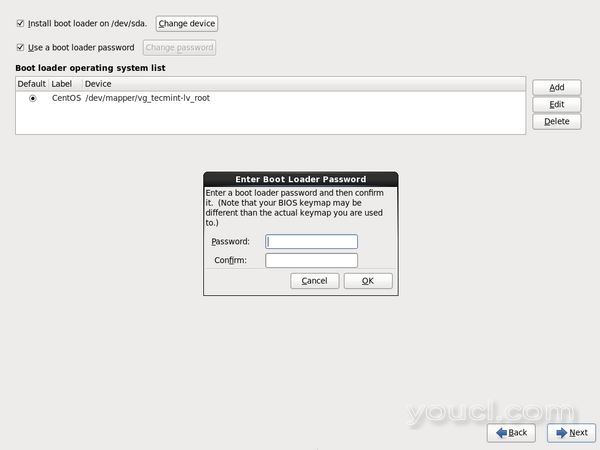
设置引导加载程序密码
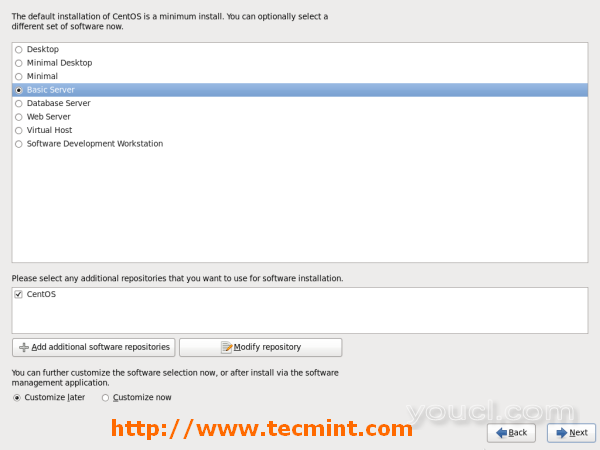
软件选择
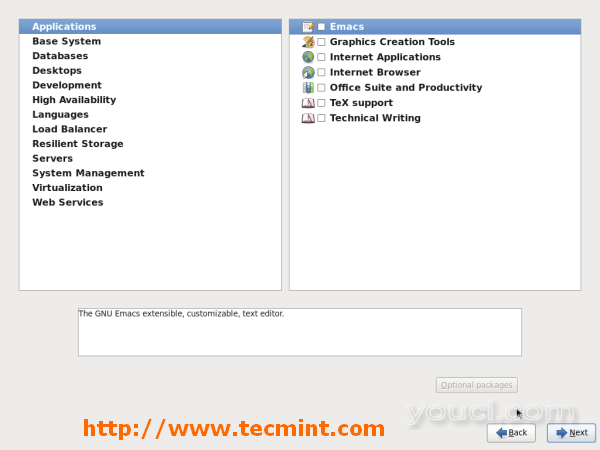
自定义软件包

CentOS 6.4安装过程

CentOS 6.4安装继续

CentOS 6.4安装完成
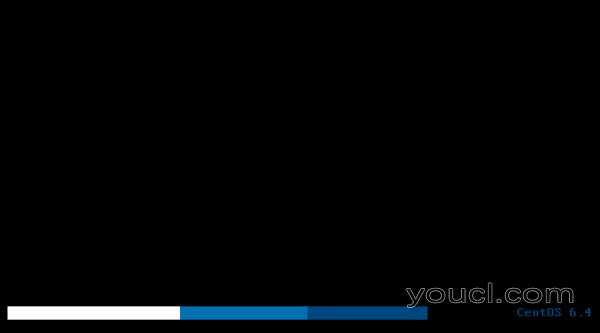
重新启动CentOS 6.4
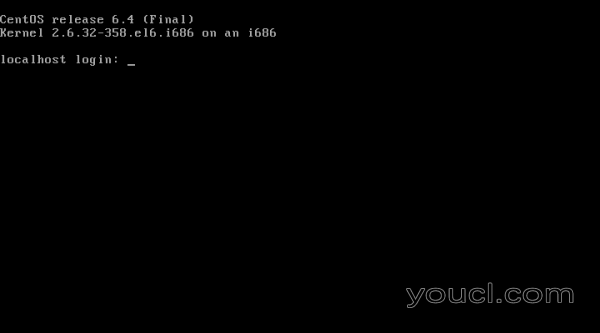
CentOS 6.4登录屏幕








